iOS17 기능 중 하나인 아이폰 스탠바이 활용 및 위젯 추가 방법
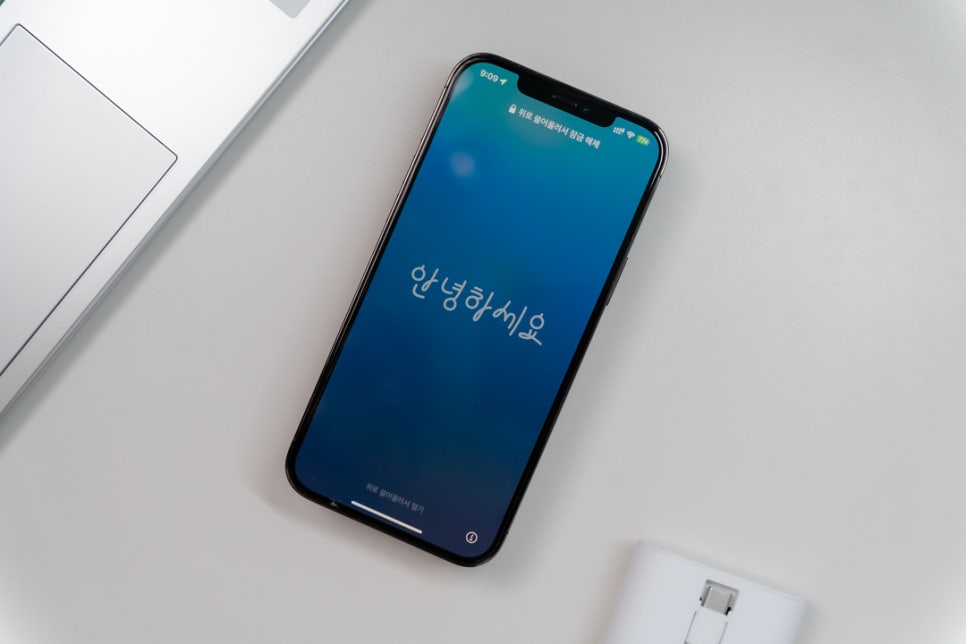
안녕하세요. IT 블로거 시월입니다 :)
올해 가장 큰 기다림 중 하나였던 iOS17이 드디어 공개되었습니다. 베타 시절부터 사용해오던 분들은 큰 감흥이 없겠지만, 실제로 깊게 사용해보지 못한 분들이나 처음 접하는 분들에게는 낯설게 느껴지는 몇 가지의 기능들이 추가 되었죠.

새롭게 업데이트 된 기능들 중, 가장 먼저 만나보게 되는것은 역시 아이폰 스탠바이 기능입니다. 오늘은, 이 기능의 활용 방법과 위젯의 추가 및 삭제로 맞춤 화면을 만드는법을 알아보겠습니다.
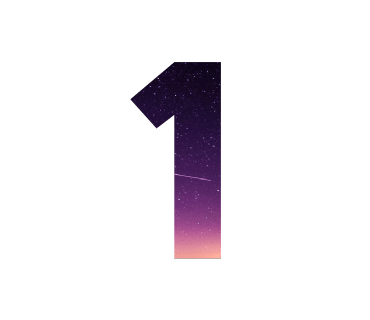
아이폰 스탠바이

이 기능은, 충전중 휴대폰이 가로 방향으로 뉘어지는것을 트리거로 합니다. 때문에, 자유롭게 회전이 가능한 맥세이프 충전기의 보급률이 더 가속화될 듯 보이는데요.(갓 애플...)
충전 시작 후 휴대폰을 가로로 돌리던지, 처음부터 가로 방향으로 충전을 시작하던지 상관없이 기능이 시작됩니다. 그리고, 좌/우 돌리는 방향에도 상관없이 작동합니다.
물론, AOD 기능이 없는 아이폰 14 Pro급 미만의 기종들은 이 스탠바이 기능을 100% 소화하진 못합니다. 일정 시간이 지나면 화면이 꺼져버리기 때문인데요. 하지만, 약간의 진동이 느껴지거나 화면을 톡 하고 터치하는 것 만으로도 다시 깨우는것이 가능합니다.
그래서, 키보드를 타이핑하거나, 책상에 진동이 발생할때도 아이폰 스탠바이 화면이 다시 나타나곤 합니다.
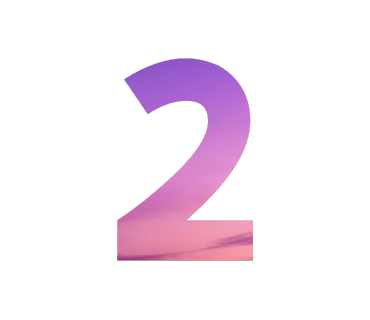
기능 설정
물론, 아이폰을 가로로 놔둘 일이 없거나, 배터리의 소모나 디스플레이의 보존을 위해 스탠바이를 비활성화 해두고 싶은 분들도 계시리라 생각합니다. 그리고, 꺼두는 방법도 간단합니다.
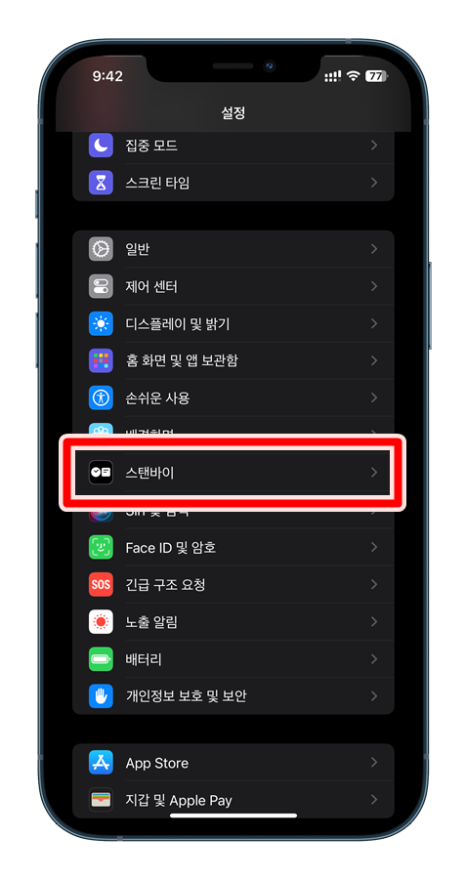
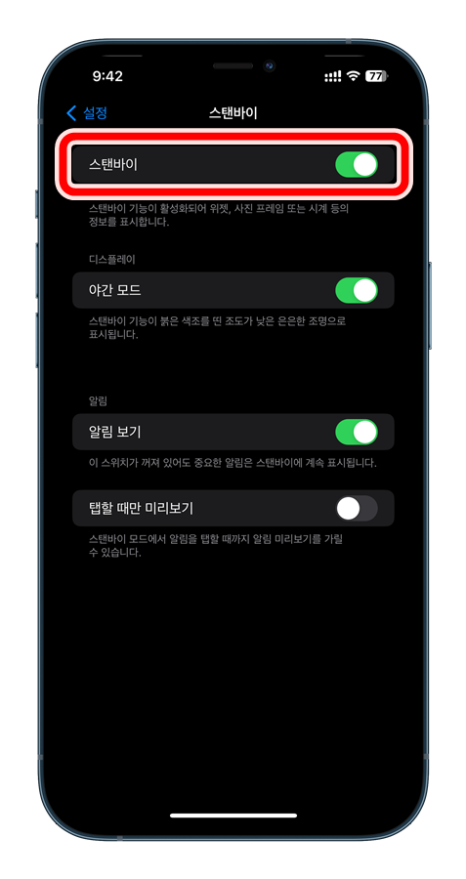
1. 먼저, [ 설정 ] 앱을 열어주세요.
2. iOS17에서 새롭게 추가된 메뉴인 [ 스탠바이 ]로 이동합니다.
3. 가장 위의 옵션을 꺼주면 더 이상 충전중 스탠바이가 작동하지 않습니다.
야간모드
그리고, 주변 광량에 따라 화면이 켜지면서 붉은 톤에서 화이트로 변화하거나 살짝 붉은끼를 띄고 있는 경우가 있는데요. 바로, 설정 화면의 [ 야간 모드 ] 때문입니다.
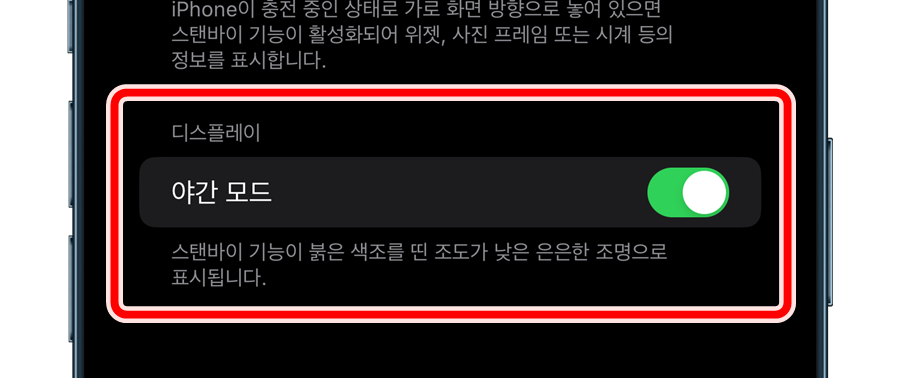
그러니, 광량에 대응하지 않는 즉, 붉은끼가 없는 화면을 원하신다면, [ 야간 모드 ]를 비활성화 해주세요.
미리보기
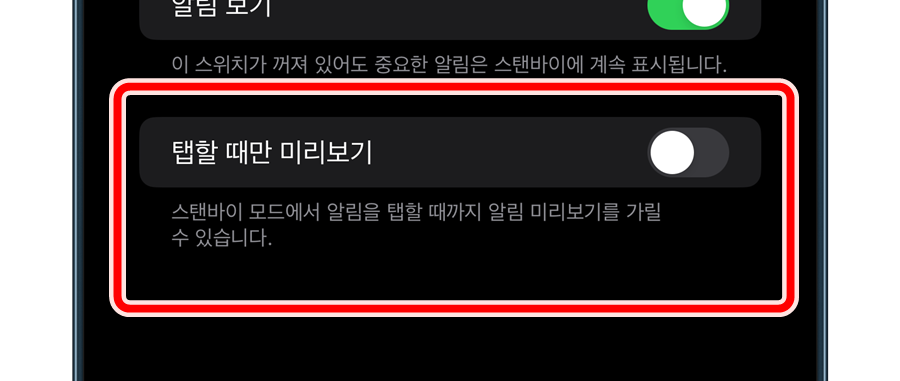
또, 공공장소나 회사 등 남이 내 알림 내용을 보는 것을 원치않는다면, 가장 아래의 [ 탭할 때만 미리보기 ]를 켜주어서 프라이버시를 보호해줄 수 있습니다.

위젯 변경 및 추가
iOS17의 아이폰 스탠바이는 기본적으로 좌측의 시계와 우측의 달력으로 이루어져있습니다. 그리고, 모두다 그런지는 모르겠지만, 필자는 서울을 기준으로 하지않고 엉뚱한 나라를 기준으로 시계가 표시되더군요.
그렇다면, 이 곳의 위젯들을 어떻게 제어가 가능할까요?
먼저, 시계를 서울 기준으로 맞춰보겠습니다.


1. [ 시계 ] 위젯을 길게 터치 해줍니다.
2. 위젯 선택 창이 나타납니다. 이곳에서 다시 시계를 터치합니다.
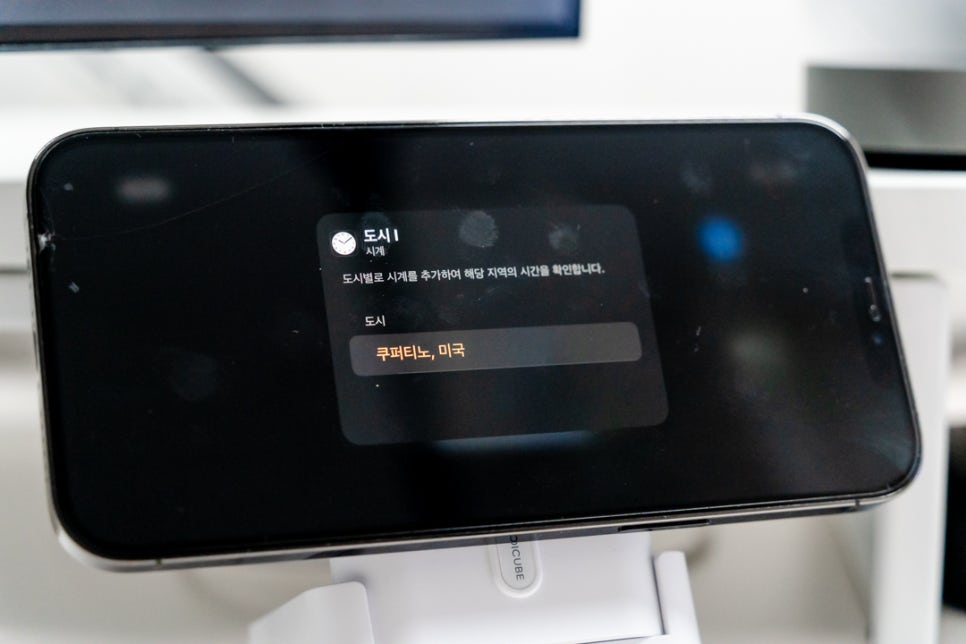
3. 도시를 선택하는 화면이 나타나면, 현재 설정된 도시명을 터치합니다.
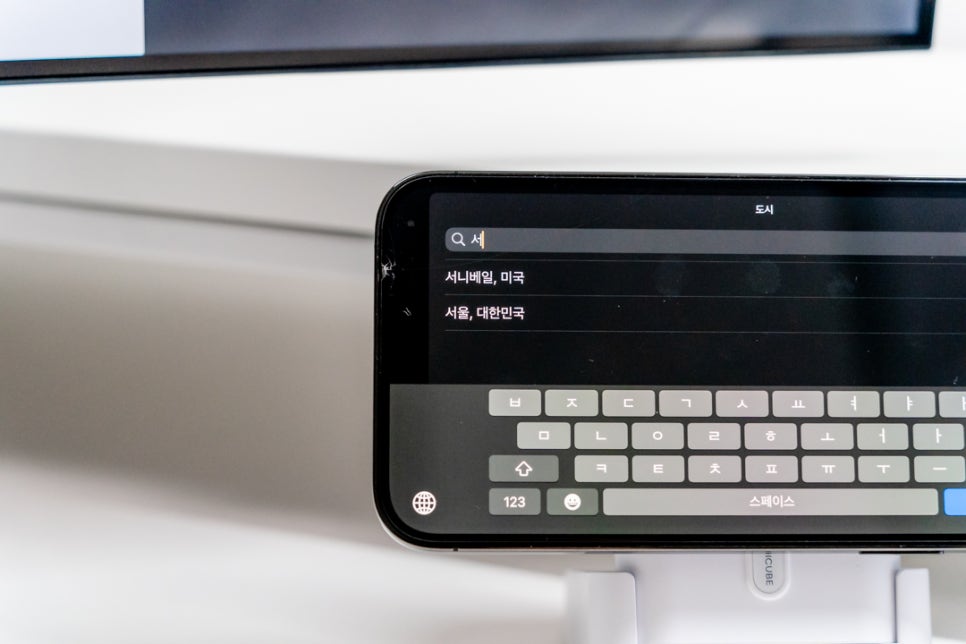
4. 변경하고픈 도시를 검색하여(서울) 적용해줍니다.
5. 시계가 선택된 도시의 시각으로 변경됩니다.
추가
그리고, 위젯의 변경 및 추가 방법도 위와 비슷합니다.

1. 변경하고픈 위젯을 길게 터치합니다.
2. 추천 위젯 목록에서 원하는 항목을 선택하거나,
3. 좌측 상단의 [ + ] 버튼을 눌러 조금 더 세부적으로 검색이 가능합니다.
4. 추가하고픈 항목을 선택합니다. 아마 배터리 모니터링을 많이들 사용하시는듯 합니다.
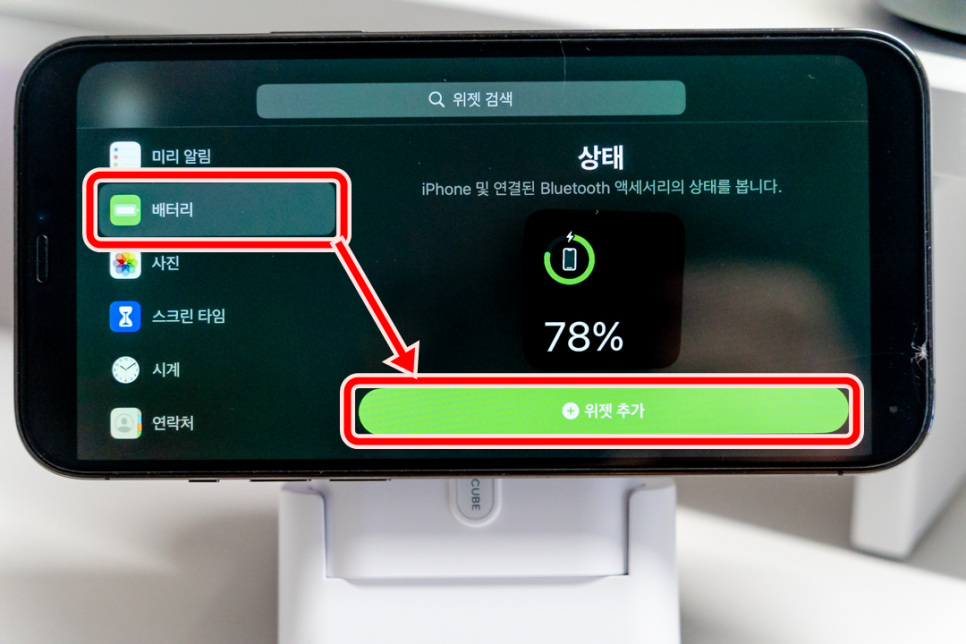

5. 우측에서 위젯의 형태를 설정한 다음, [ + 위젯 추가 ]를 탭합니다.
6. 우측 상단의 [ 완료 ]를 눌러 편집을 끝냅니다.
살짝 의아한 부분은, 검색 화면에서 다시 초기 상태로 돌아오려면 하나의 항목을 추가하거나, 아이폰을 잠궈야 한다는 점입니다.
오늘은, iOS17의 새로운 기능인 아이폰 스탠바이의 활용 및 위젯 세팅법에 대해 알아보았습니다. 앱등이 여러분의 즐거운 애플라이프를 기원하며, 이만 줄이겠습니다. 감사합니다 :)
